Este curso sobre o Microsoft OneNote oferece-lhe a oportunidade de se familiarizar com as funções versáteis desta poderosa aplicação de tomada de notas. Quer seja para planear, organizar ou simplesmente registar pensamentos - o OneNote tem algo a oferecer para cada área de utilização. Antes de iniciar a parte prática do curso, é importante familiarizar-se com a estrutura e o layout. Aqui descobrirá o que esperar e quais os objectivos de aprendizagem que pode alcançar.
Principais conclusões
- Irá familiarizar-se com as funções básicas e a interface de utilizador do Microsoft OneNote.
- O curso fornece exemplos práticos para criar e gerir os seus blocos de notas.
- Obterá uma visão geral dos separadores mais importantes e das suas possíveis utilizações.
- O curso ensina-o a colaborar em equipas e a inserir diferentes meios de comunicação nas notas.
Passo 1: Introdução ao OneNote
Começamos com os princípios básicos do OneNote. Aprenderá como pode utilizar a aplicação e quais as possibilidades que oferece. Isto também inclui uma breve visão geral da interface do utilizador.
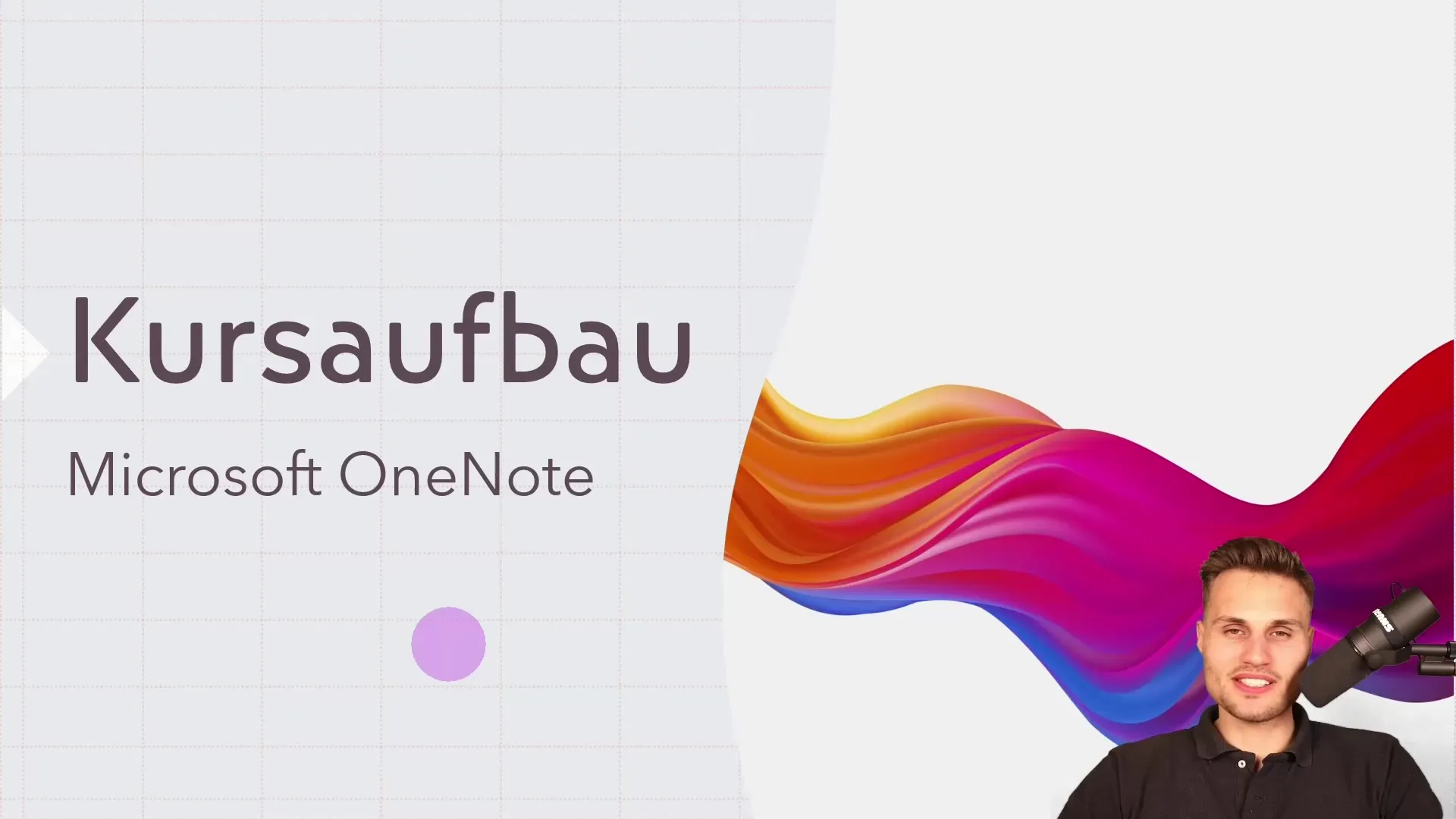
Um ponto importante é a diferença entre a aplicação Microsoft OneNote para Windows 10 e a versão desktop. Isto é crucial para poder utilizar da melhor forma as funções da respectiva versão.
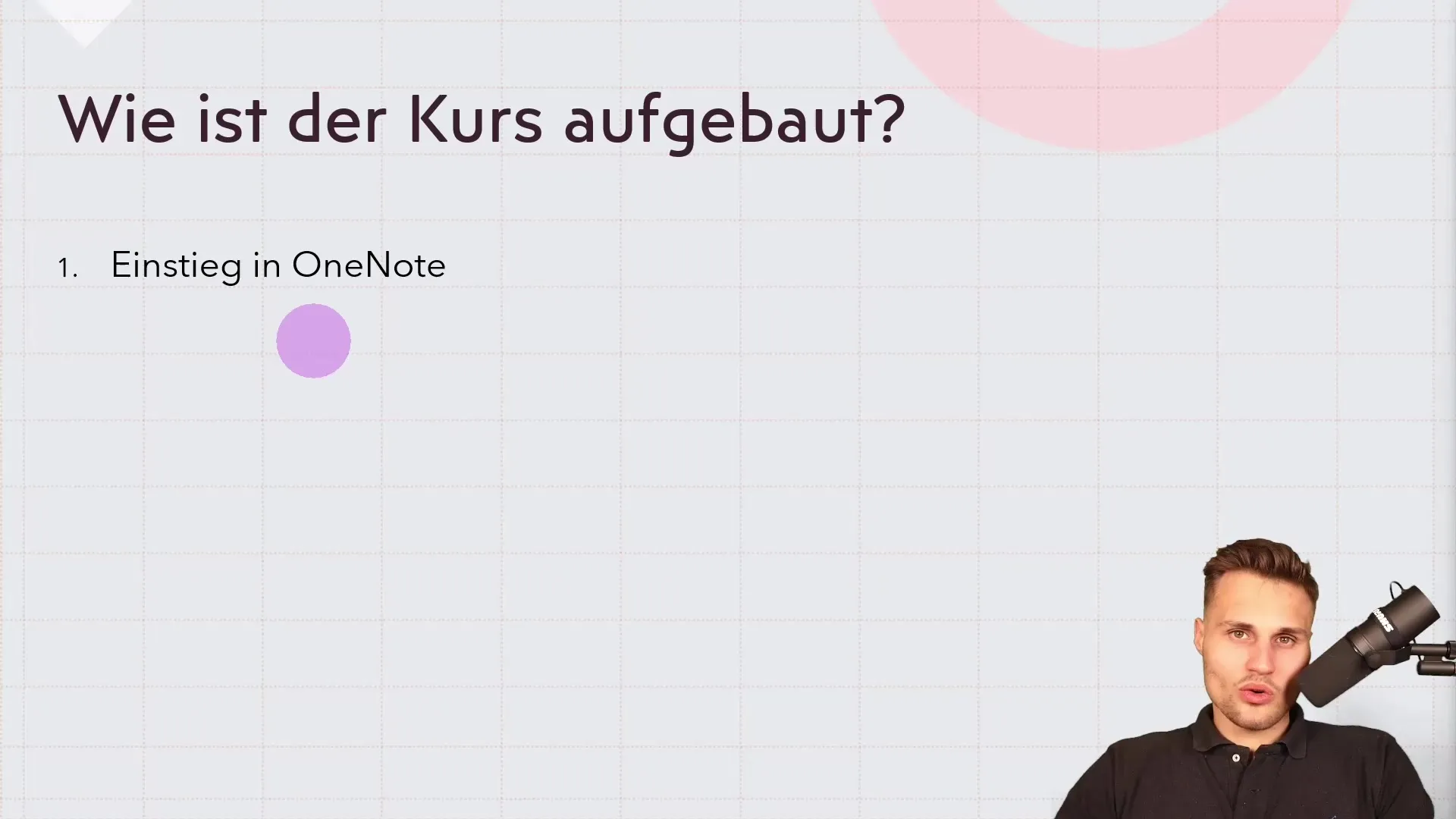
Passo 2: Criar um bloco de notas digital
O próximo passo é criar um bloco de notas digital. Aprenderá a criar um caderno e a trabalhar com diferentes secções e páginas. Neste exemplo prático, começa logo a trabalhar e pode adicionar as suas primeiras notas.
Passo 3: Utilizar os separadores
Os separadores são um elemento central na utilização do OneNote. Contêm as ferramentas que são cruciais para criar notas profissionais. Começamos com o separador "Início", que contém as opções e funções de formatação mais importantes.
Aqui pode formatar notas e categorizar tarefas. Compreender estas ferramentas é importante para tornar as notas claras e apelativas.
Passo 4: Inserir elementos
Pode utilizar o separador "Inserir" para adicionar vários elementos às suas notas. Estes incluem não só tabelas estáticas, mas também a integração de dados do Excel. Aprenderá a inserir desenhos Visio ou a integrar ficheiros de imagem e vídeo.
Aprenderá também a trabalhar com gravações áudio e vídeo. Esta multidimensionalidade das notas ajudá-lo-á a fornecer os seus conteúdos de forma clara.
Passo 5: Desenhar no OneNote
Outro aspeto importante é o desenho. O OneNote oferece-lhe a possibilidade de criar desenhos e esboços, à semelhança de um bloco de notas tradicional. Vamos dar uma vista de olhos ao separador "Desenhar" e verá como é fácil visualizar as suas ideias.
Passo 6: Rever e partilhar
Um serviço muitas vezes esquecido, mas importante, é a função de revisão. Aqui pode efetuar verificações ortográficas e utilizar opções de tradução para garantir que as suas notas não contêm erros. As opções de partilha também são importantes, especialmente se quiser trabalhar em equipa.
Irá obter informações sobre como pode partilhar páginas ou secções inteiras com colegas, tornando a colaboração mais fácil.
Passo 7: Trabalhar com a aplicação para smartphone e o Web Clipper
No final do curso, vamos dar uma vista de olhos à aplicação para smartphone do OneNote e ao OneNote Web Clipper. Estas funcionalidades ajudam-no a importar eficazmente informações da Internet para as integrar diretamente nos seus blocos de notas.
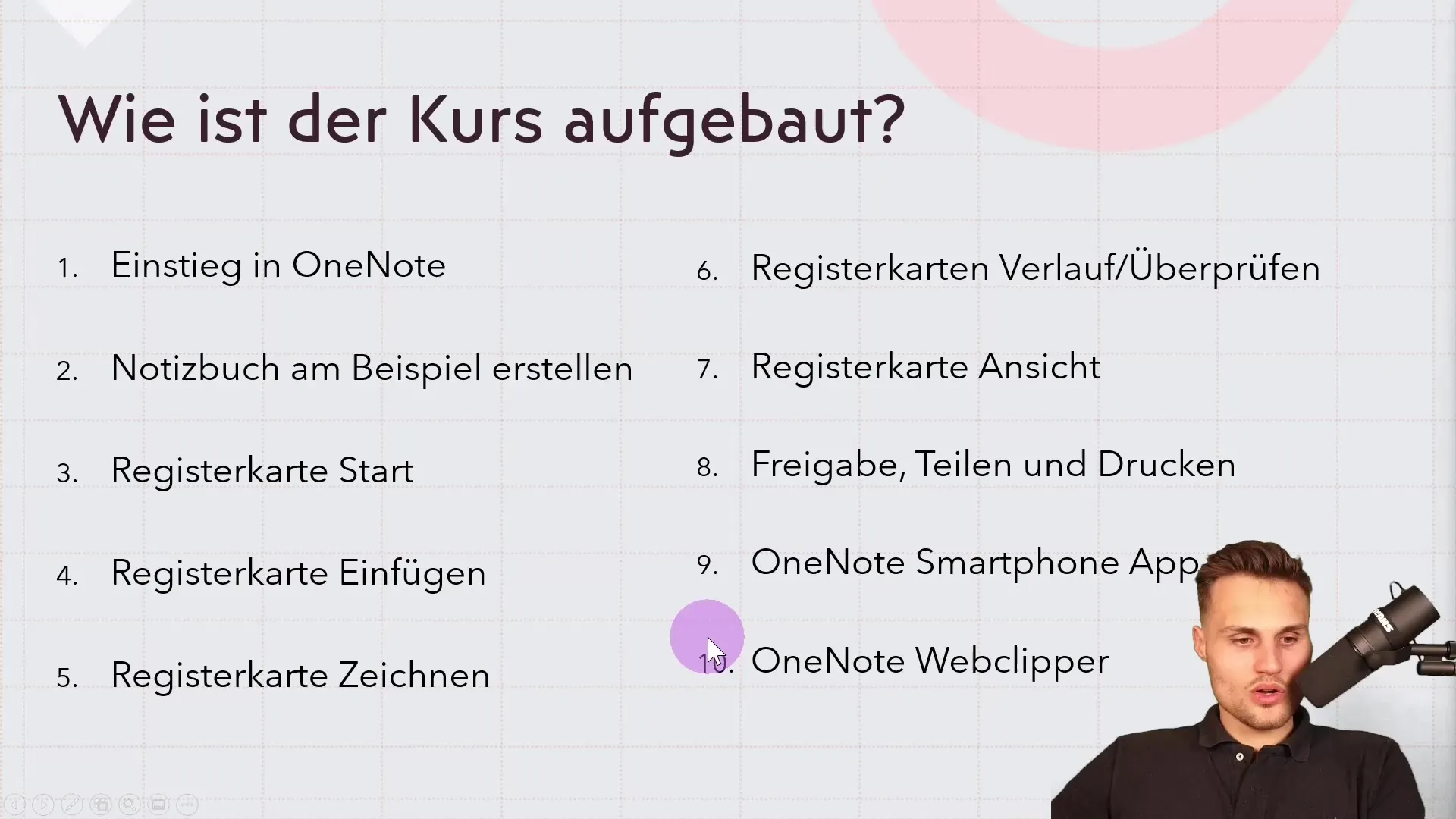
Aprenderá a processar e a armazenar conteúdos na nuvem para que tenha sempre acesso às informações mais importantes.
Resumo
Nesta primeira parte do projeto Microsoft OneNote, obteve informações importantes sobre a estrutura do curso e as funções básicas do software. Todos os tópicos estão organizados de modo a que possa começar a utilizar o OneNote de forma rápida e eficaz.
Perguntas mais frequentes
Como está estruturado o curso?O curso está dividido em diferentes secções que abrangem as funções básicas, as técnicas de criação e edição e o trabalho em equipa.
O que posso fazer com o OneNote? Pode criar notas, inserir ficheiros, desenhar, gerir tarefas e apoiar equipas.
Existem diferenças entre a versão para computador e a aplicação para Windows 10?Sim, existem diferentes funcionalidades e interfaces de utilizador que tornam importante escolher a versão certa para as suas necessidades.
É necessária uma ligação à Internet para o OneNote? Sim, é necessária uma ligação à Internet para aceder ao armazenamento de notas baseado na nuvem.
Onde posso encontrar tutoriais para funções específicas?Os tutoriais para funções específicas são descritos em pormenor nas secções individuais do curso.

